
Nuro光 ZTE F660A配下での見える化環境を構築して家族を守れ
(2020年10月27日 図のサイズを調整)
Wireshark達人への道で一部紹介しましたが、完全版ということでNuro光2Gbps契約時に送られてきたZTE社のF660Aの全トラフィックを可視化する方法をご紹介します。
先ずZTE社のF660Aですが、ミラーポートの設定がGUI上に存在しません。
このGPON兼WifiルータなZTE F660Aのトラフィックを全て捕捉する場合、Wifi機能は本ルータで使わせてはいけないといった結論に至りました。
よって、以下の手順でWifiを無効化してしまいましょう。
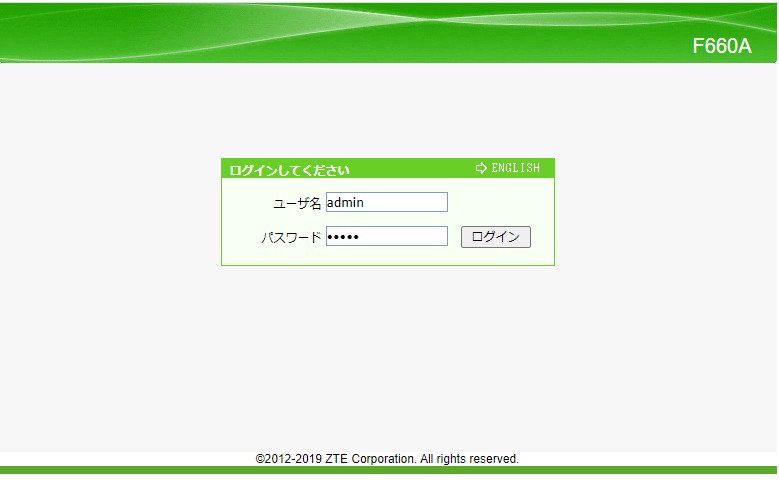
デフォルトでユーザ名:admin,パスワード:adminでログインすることができます。
ネットワークから、無線LAN RF2.4G及び無線LAN RF5Gの”無線LANを有効にする”のチェックを外して、設定ボタンを押します。
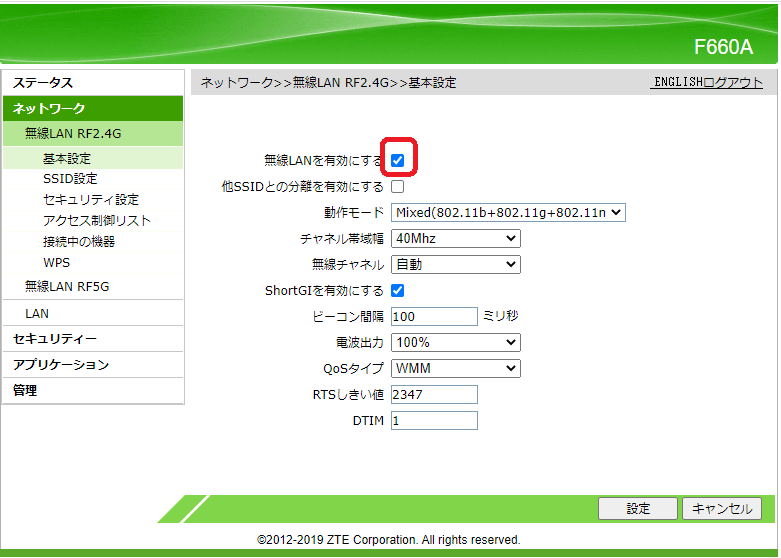
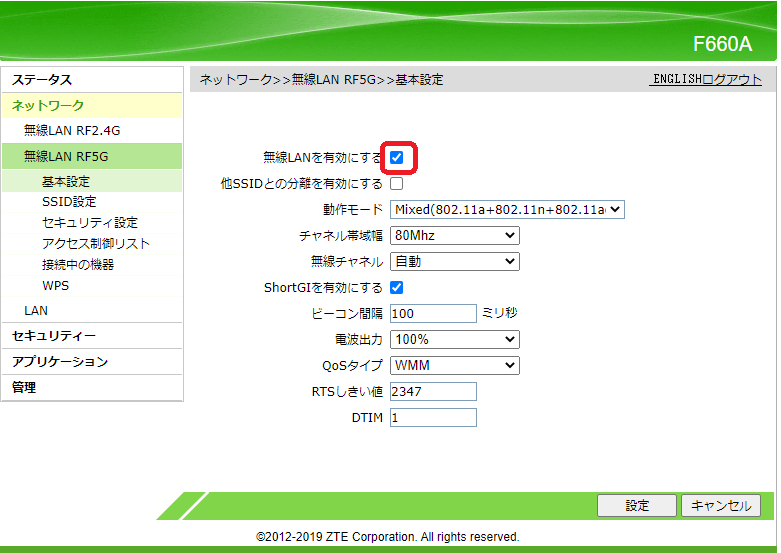
これで、ZTE F660AのWifiが無効化されます。
次に筆者のNuro光の環境をご紹介します。
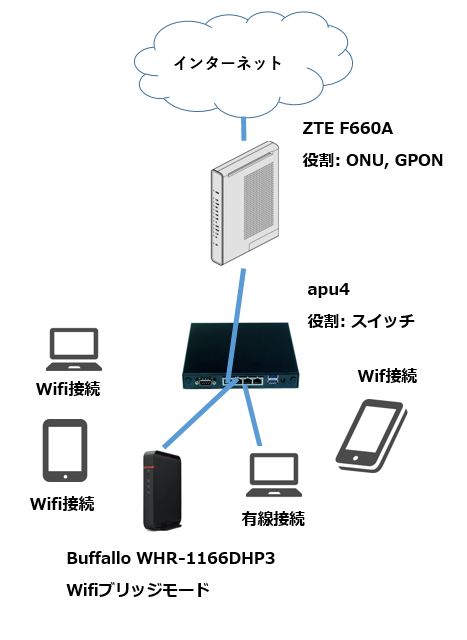
PC Engine apu4がZTE F660A直下でスイッチの役割をしています。
Wifiは換装予定ですが、Buffallo WHR-1166DHP3がブリッジモードで接続されています。
スマホ、タブレット、ノートPCは全てこのBuffalloのWifiルータ経由でインターネットに接続しているため、PC Engine apu4に流れるパケットをキャプチャすれば、全トラフィックが捕捉できる仕組みになっています。
このPC Engine apu4ですがブリッジ設定をしています。図2のイメージです。
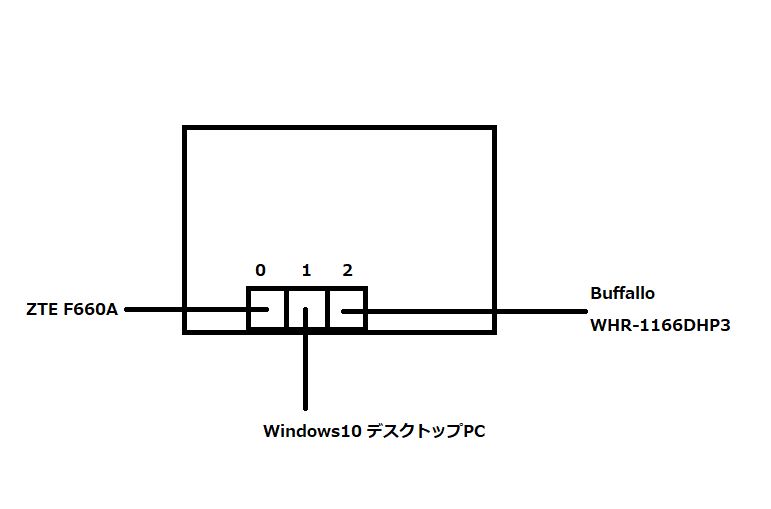
PC Engine apu4のブリッジ接続設定方法に関しては、PC Engine apu4をブリッジ接続で透過見える化ボックスにしてみたに詳しく記載していますのでこちらもご参照ください。
最後にリアルタイムかつグラフィカルにトラフィックを見たいので、このapu4にntop社のntopngのコミュニティ版をインストールして見える化しています。
ntopngのホスト画面で全てのデバイスを捕捉していることを確認できます。
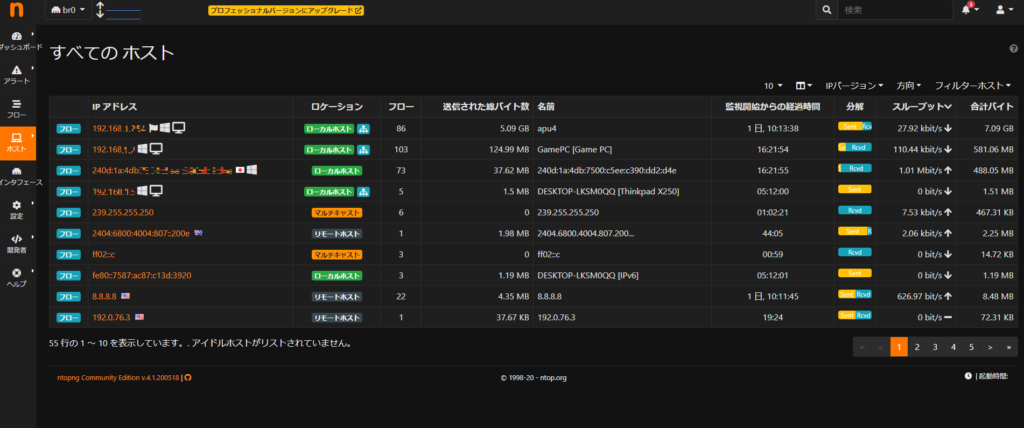
PC Engineのapu4は$158で購入しましたので、総額2万円もいかない投資でご家庭の見える化環境を構築できますよ。
筆者と一緒に家庭の安全を守りましょう!
最新記事 by 伊集院 (全て見る)
- 【暗号化通信(TLS)を復元できる】WIRESHARK達人への道 第二十五歩 暗号化通信(TLS)を復号する方法 - 1月 1, 2023
- 【詳細版】NSM(ネットワークセキュリティモニタ)、Zeekとは? - 9月 1, 2022
- 【簡易版】OSSネットワークセキュリティモニタZeekとは? - 8月 26, 2022